windows11怎么外接显示器 Win11笔记本外接显示器连接方法
更新时间:2024-09-18 14:41:42作者:xtliu
Windows 11操作系统是微软最新推出的操作系统,随着其发布,许多用户开始关注如何在Win11笔记本上外接显示器,外接显示器可以提高工作效率和视觉体验,但是连接方法却可能让一些用户感到困惑。在本文中我们将介绍如何在Win11笔记本上外接显示器,帮助用户更好地利用显示器的功能。如果您也想了解Win11笔记本外接显示器的连接方法,不妨继续阅读下文。
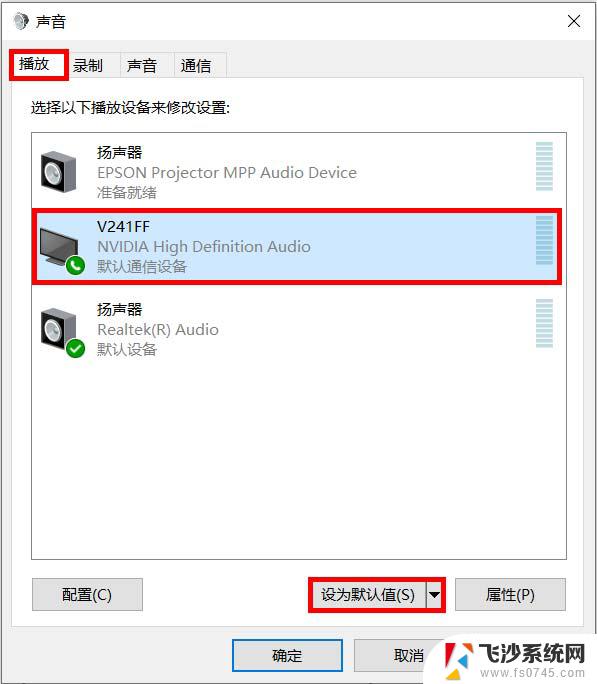
1. 首先,按键盘上的 Win 键,或点击底部 任务栏 上的开始图标。
2. 然后在所有应用下,找到并点击设置。
3. 系统设置下,找到并点击显示(显示器、亮度、夜间模式、显示描述)。
4. 再点击展开其中的多显示器设置(选择显示器的呈现模式)。
5. 最后,点击下方检测其他显示器旁边的检测即可。
以上就是windows11怎么外接显示器的全部内容,碰到同样情况的朋友们赶紧参照小编的方法来处理吧,希望能够对大家有所帮助。
windows11怎么外接显示器 Win11笔记本外接显示器连接方法相关教程
-
 win11系统链接外接显示器 笔记本外接显示屏连接方法
win11系统链接外接显示器 笔记本外接显示屏连接方法2024-10-21
-
 笔记本怎么当hdmi显示器用win11 笔记本怎样连接外部显示器
笔记本怎么当hdmi显示器用win11 笔记本怎样连接外部显示器2024-10-13
-
 win11笔记本怎么设计显示器 笔记本怎么连接电视显示器
win11笔记本怎么设计显示器 笔记本怎么连接电视显示器2024-11-11
-
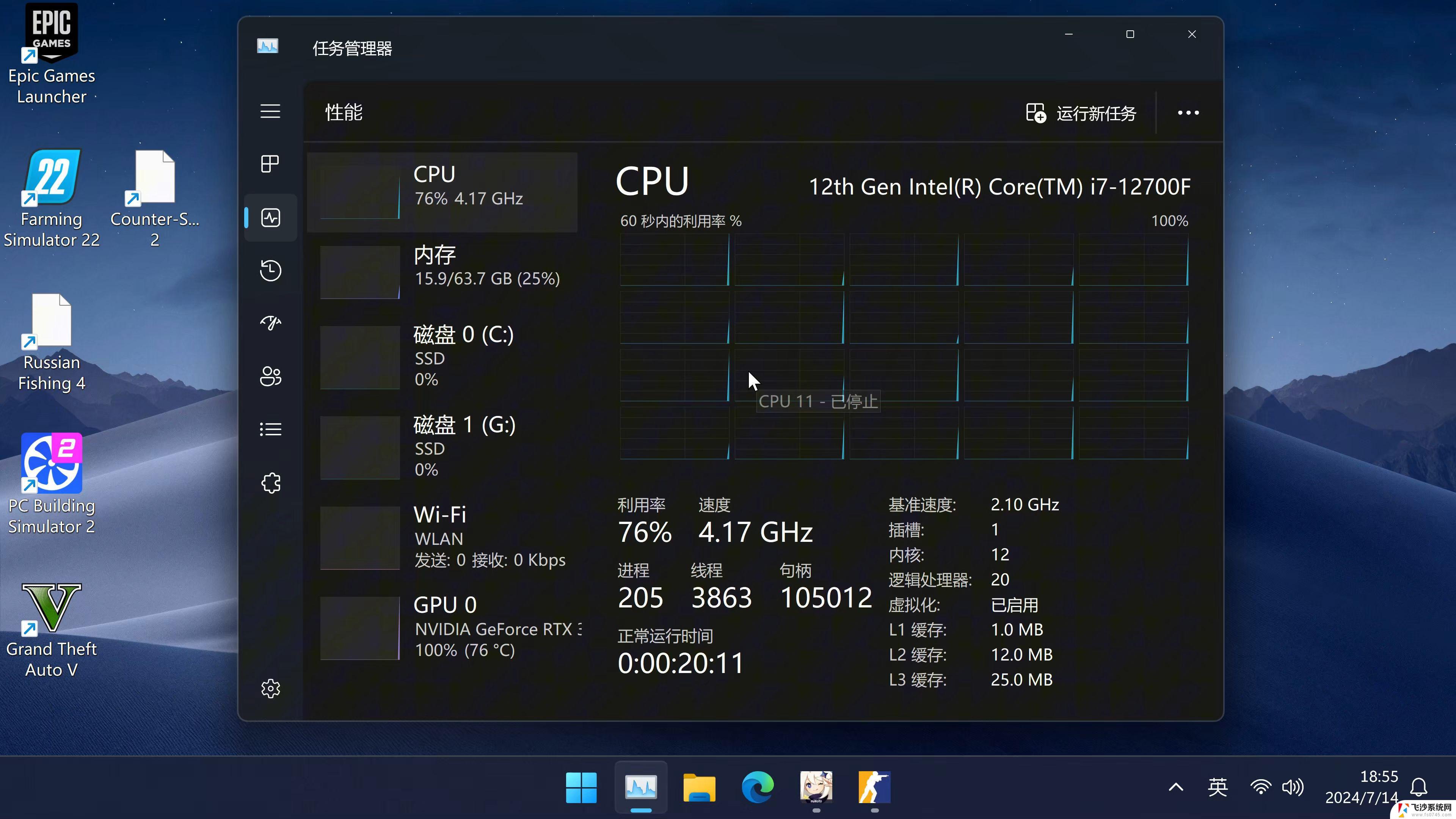 win11笔记本 默认仅第二屏幕 笔记本连接双显示器步骤
win11笔记本 默认仅第二屏幕 笔记本连接双显示器步骤2024-11-16
- win11外接电视不能调分辨率 win11外接显示器分辨率设置失败怎么办
- win11笔记本外接显示器怎么设置主副屏 Win11双屏模式设置指南
- win11双显示器设置两屏 笔记本双屏显示器设置教程
- 笔记本win11连接显示器后如何分屏 笔记本分屏操作步骤
- win11笔记本显示器关 笔记本屏幕怎么关闭
- win11显示器怎么调屏幕颜色 笔记本屏幕颜色调节方法
- win11摄像头开启 Win11电脑摄像头打开方法
- win11怎么开文件预览 Excel表格预览功能在哪里
- 打印机脱机win11 打印机脱机了怎么解决
- win11ltsc版本怎样卸载小组件 Win11小组件卸载步骤
- win11系统电脑总是自动重启 win11自动重启频繁教程
- win11 如何显示实时网速 笔记本显示网速的方法
win11系统教程推荐
- 1 win11 如何显示实时网速 笔记本显示网速的方法
- 2 win11触摸板关闭了 用着会自己打开 外星人笔记本触摸板关闭步骤
- 3 win11怎么改待机时间 Win11怎么调整待机时间
- 4 win11电源键关闭设置 怎么关闭笔记本上的功能键
- 5 win11设置文件夹背景颜色 Win11文件夹黑色背景修改指南
- 6 win11把搜索旁边的图片去电 微信如何关闭聊天图片搜索功能
- 7 win11电脑怎么打开蜘蛛纸牌 蜘蛛纸牌游戏新手入门
- 8 win11打开管理 Win11系统如何打开计算机管理
- 9 win11版本联想y7000风扇声音大 笔记本风扇响声大怎么办
- 10 如何设置笔记本开盖不开机 win11系统 win11翻盖开机取消方法